In questo tutorial ti mostrerò come esportare le tue composizioni in Adobe After Effects come file MOV. MOV è un formato di contenitore popolare utilizzato soprattutto nel montaggio video, specialmente quando si lavora con prodotti Apple. Scoprirai qui i vantaggi e gli svantaggi di questo formato e riceverai una guida dettagliata passo dopo passo per esportare le tue sequenze video.
Principali conclusioni
- I file MOV offrono un buon equilibrio tra dimensioni e qualità.
- Le impostazioni della render list in After Effects sono flessibili e consentono di personalizzare i parametri di esportazione.
- MOV è ideale per l'uso con le applicazioni Apple, ma offre comunque buoni risultati su Windows.
Guida passo passo per esportare un file MOV
Per esportare un file MOV, segui questa dettagliata guida.
Prima di tutto, dovresti avere aperta in After Effects la composizione che desideri esportare. Inizia cliccando su "Composizione" nella barra dei menu in alto e seleziona "Aggiungi alla render list". Questo passaggio aggiunge la tua composizione alla render list e permette l'esportazione.

Ora vedrai la render list, in cui potrai selezionare la tua composizione. Qui avrai diverse opzioni, tra cui le impostazioni di rendering e il modulo di output che mostra i vari formati di esportazione disponibili.
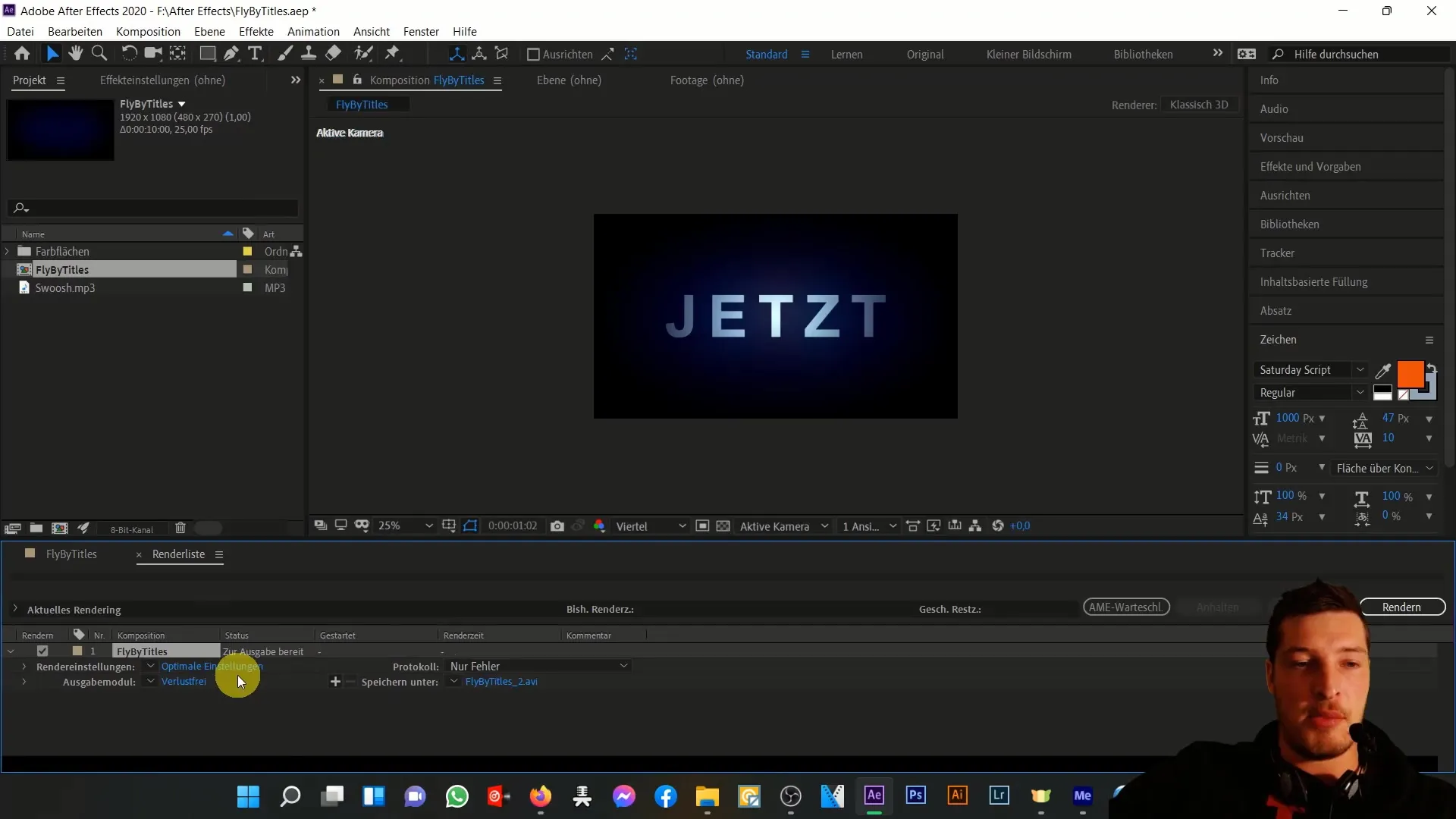
Nella render list troverai l'opzione per cambiare il modulo di output. Clicca sul testo accanto a "Modulo di output", che probabilmente sarà impostato su "Non compresso". Si aprirà una nuova finestra in cui potrai scegliere il formato desiderato per la tua esportazione.
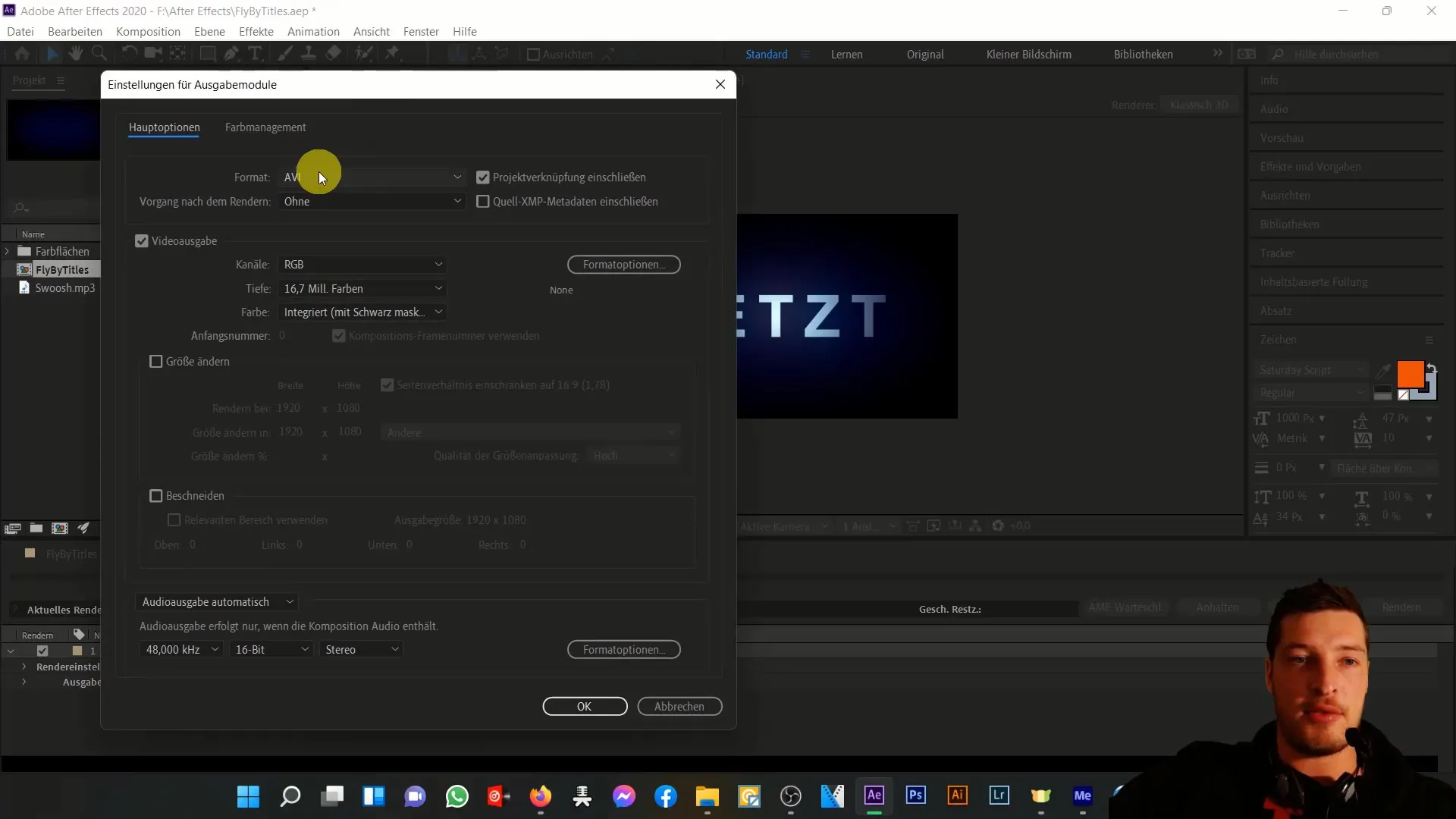
Qui potrai cambiare il formato cliccando sul menù a discesa e selezionando "QuickTime". Ti verrà chiesto di selezionare l'estensione del file. MOV è il file standard per QuickTime, quindi con questa selezione verrà automaticamente creata un file.mov.
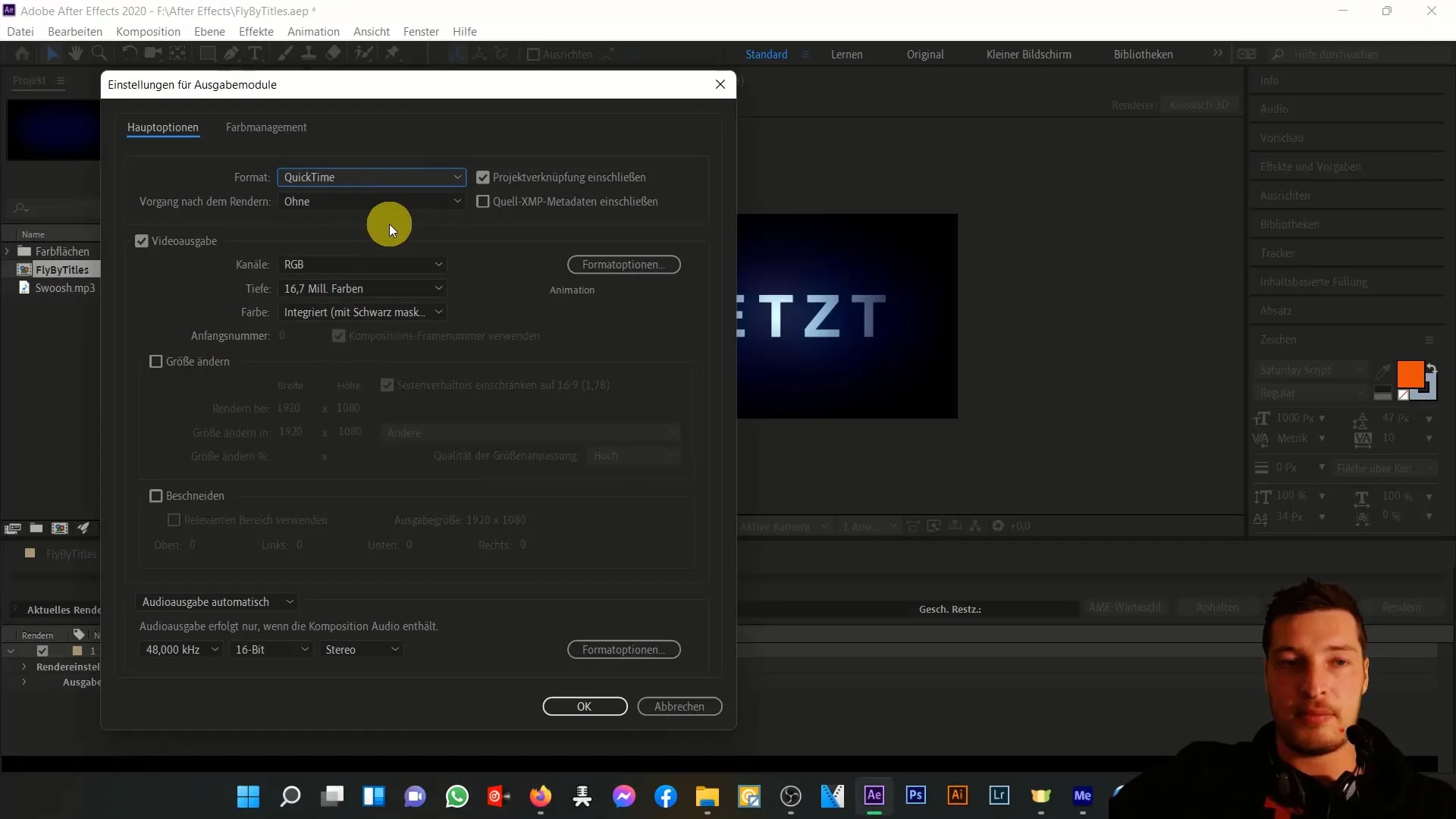
Assicurati di adattare l'output video e audio alle tue esigenze. Di solito è consigliabile mantenere le impostazioni predefinite per qualità e frame rate per ottenere risultati ottimali. In questo modo garantisci che il file esportato mantenga la qualità della tua composizione originale.
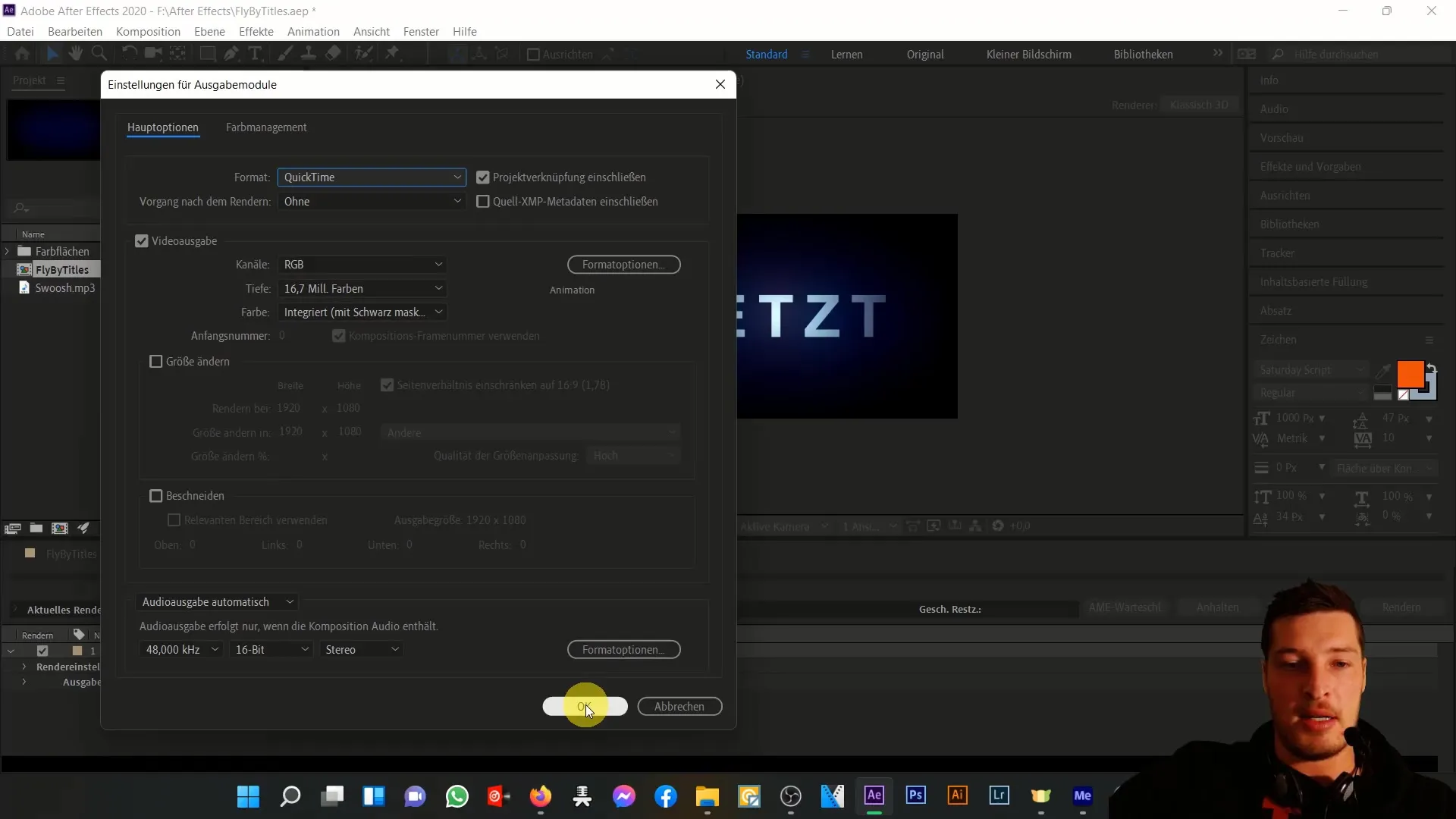
Dopo aver personalizzato il modulo di output e le impostazioni di qualità, clicca su "OK" e seleziona la cartella in cui salvare il file esportato. Dà un nome al file e assicurati che la cartella scelta sia facilmente accessibile.
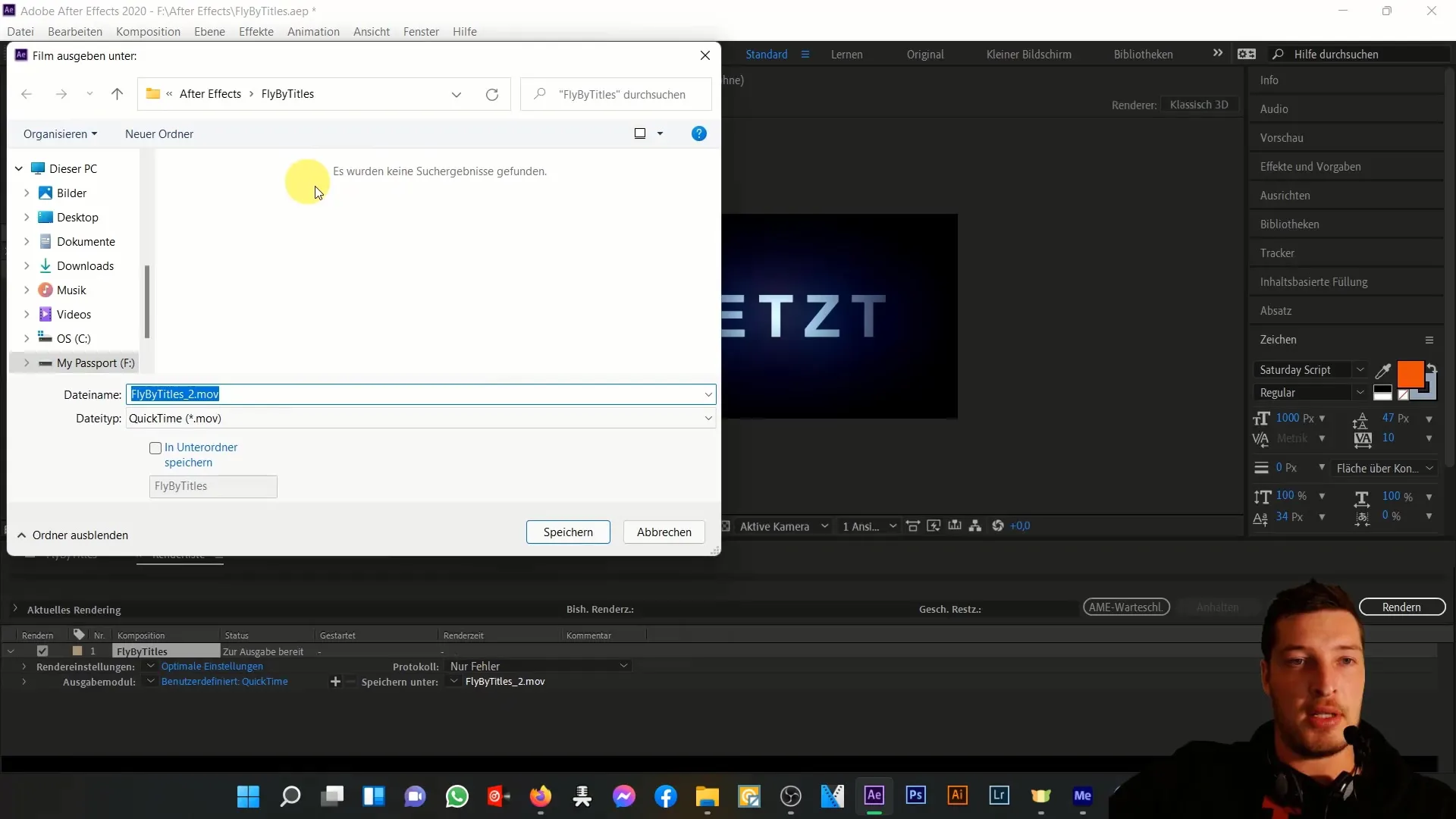
Per assicurarti di creare tutti i file necessari, puoi aggiungere ulteriori moduli di output alla render list tramite il pulsante Plus. Hai la possibilità di creare sia un file MOV che un file AVI non compresso, ciò ti fornisce maggiore flessibilità nell'uso dei tuoi video esportati.
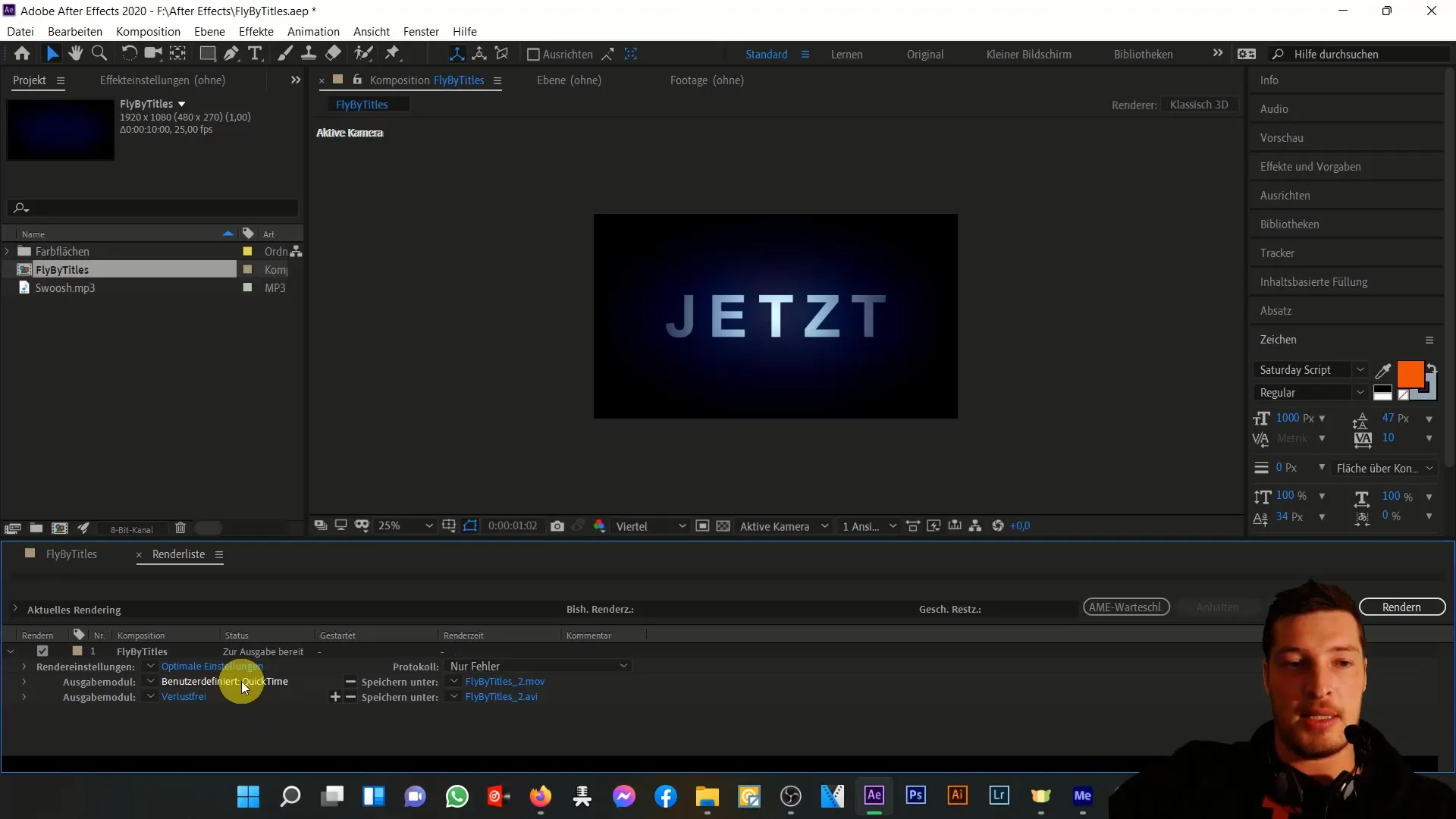
Una volta sicuro che tutte le impostazioni siano corrette, premi il pulsante "Rendi". After Effects inizierà ora il processo di esportazione del tuo file MOV e potrai vedere i progressi nella render list.
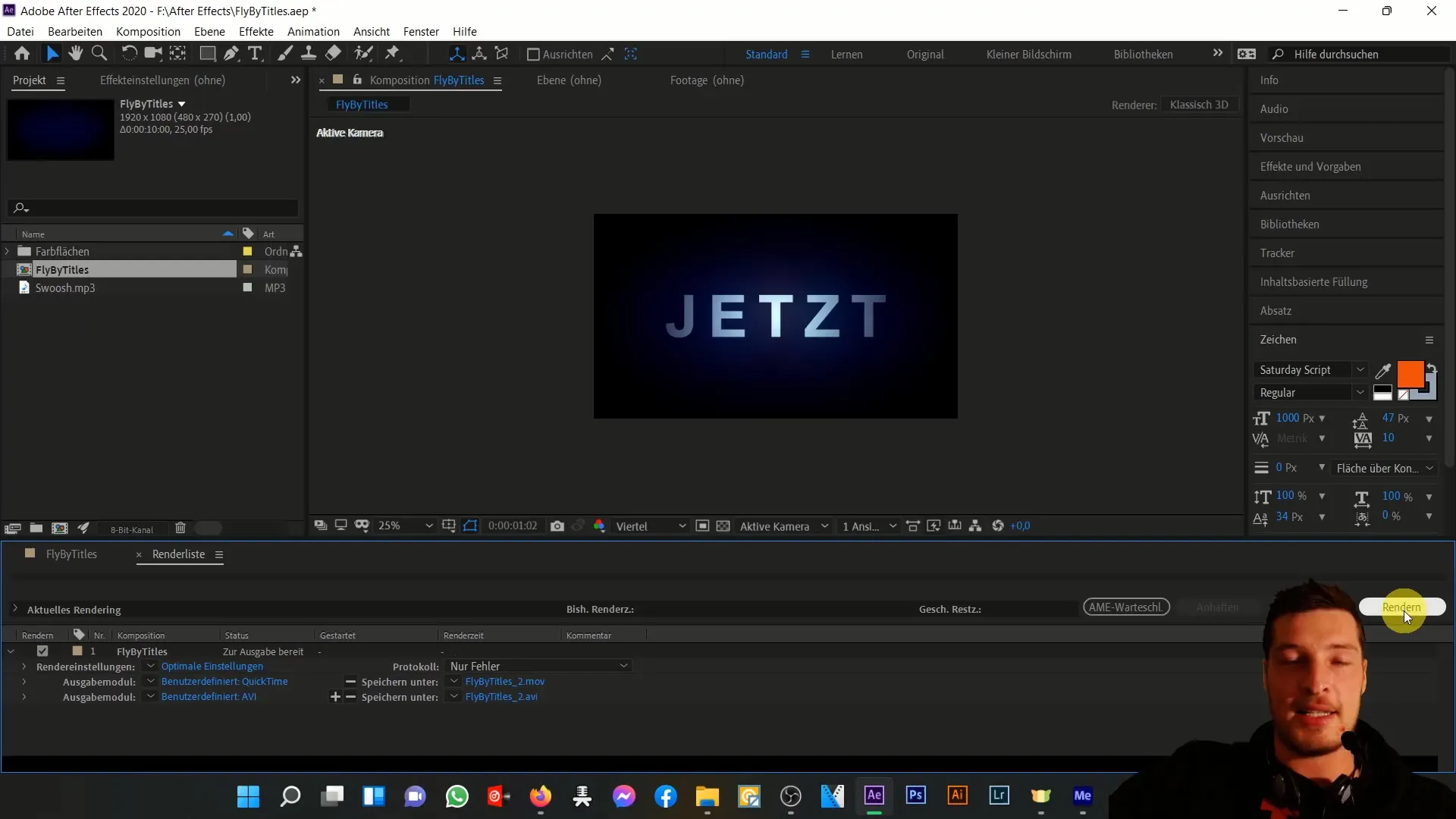
Dopo aver completato il rendering, potresti sentire un effetto sonoro che indica il successo del salvataggio del file. Ora troverai sia il file.mov che il file.avi nella cartella scelta da te.
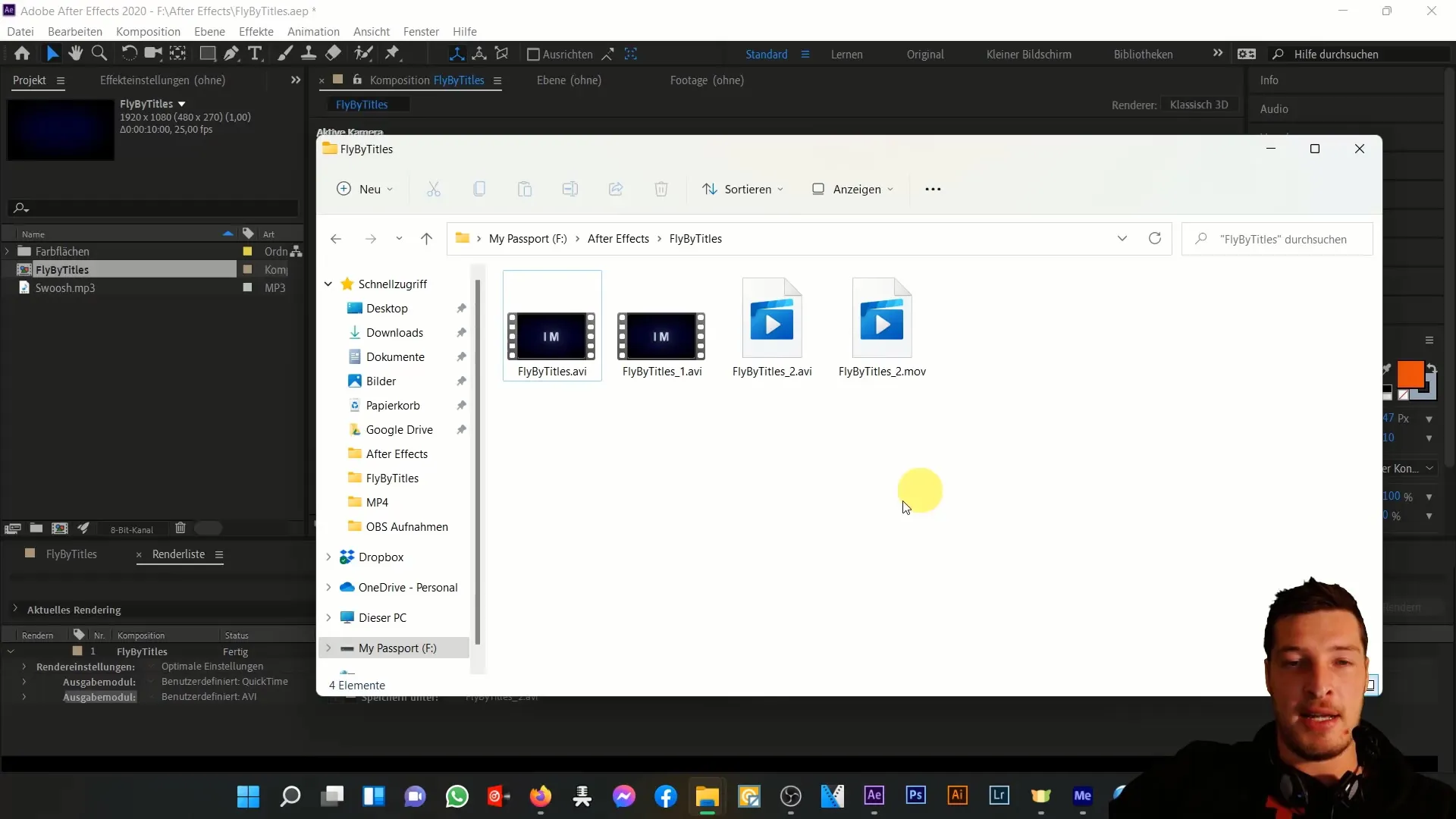
Un file MOV ha dimensioni più ridotte, mentre un file AVI può essere notevolmente più grande. Ad esempio, un file AVI di 6 secondi potrebbe occupare 891 MB, mentre un file MOV richiederebbe solo 100 MB, il che lo rende ideale per il lavoro e lo scambio di video.
Quindi, se stai lavorando con After Effects e desideri salvare i file, ti consiglio di utilizzare il formato MOV, poiché offre una buona qualità e riduce le dimensioni del file rispetto ad altri formati.
Nei prossimi video ti mostrerò come ottenere impostazioni di qualità ancora migliori quando lavori con altri prodotti Adobe.
Riepilogo
In questa guida hai imparato come esportare le tue composizioni da After Effects in formato MOV. Hai imparato i passaggi per aggiungerli alla lista di rendering, regolare le impostazioni e infine eseguire il rendering del file. I file MOV sono una scelta eccellente per le esportazioni video di alta qualità, specialmente se stai lavorando in un ambiente Apple.
Domande frequenti
Come posso regolare la qualità del file MOV?La qualità può essere regolata tramite le impostazioni di rendering nella lista di rendering, modificando le opzioni di output video.
Quali sono i vantaggi del formato MOV?Il MOV offre un buon equilibrio tra dimensioni del file e qualità video ed è compatibile con una varietà di programmi di editing video, specialmente su macOS.
Potrei esportare anche altri formati di file?Sì, puoi esportare diversi formati come AVI o MPEG, regolando l'appropriato modulo di output.


